最後に TikTok vlog を作成しますか? ビデオ コンテンツを個別にキャプチャし、優れたオーディオを録音して後で適用することで、トレンドのナレーション vlog を今すぐお試しください。 特にあなたのコンテンツが並外れたものである場合、これは確かに多くの視聴者を引き付けるでしょう. 逆に、アイデアは好きだけどわからない場合は、 TikTokでナレーションを行う方法、それからあなたは正しい場所に来ました。 この記事では、Tiktokのビデオにナレーションを作成して追加する適切な方法をお教えします. したがって、この学習をこれ以上遅らせずに、以下のガイドラインに進みましょう。
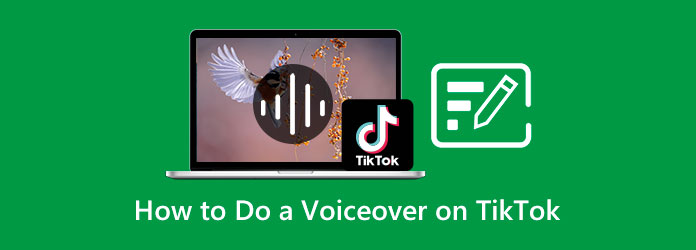
TikTok は、今日人気のあるソーシャル メディア アプリの XNUMX つです。 多くのコンテンツ クリエーターは、特にダンスのビデオ コンテンツをこのアプリに投稿することを好みます。 TikTok はダンスや吹き替えのコンテンツで人気を博しましたが、ナレーション コンテンツを含む多くのビデオは、視聴者を驚かせるようになりました。 この台頭により、TikTok は、ユーザーがビデオを編集および強化するのに役立つ便利な機能の XNUMX つとして、ボイス レコーダー ツールを含めました。 したがって、TikTokでナレーションを作成する方法を説明するために、以下に包括的なガイドラインを示します.
デバイスで TikTok アプリを起動し、 プラス アイコン。 次に、新しいビデオ録画を開始するには、 USBレコーディング 画面中央下の赤いボタン。
録音が完了したら、 チェックマーク 続行します。 次に、右側の機能で、 オーディオ編集 オプションを選択します。
その後、 をタップしてナレーションの録音を開始できます。 USBレコーディング マイクのアイコンが付いた赤いボタン。 次に、 Save タブを終了するたびに。
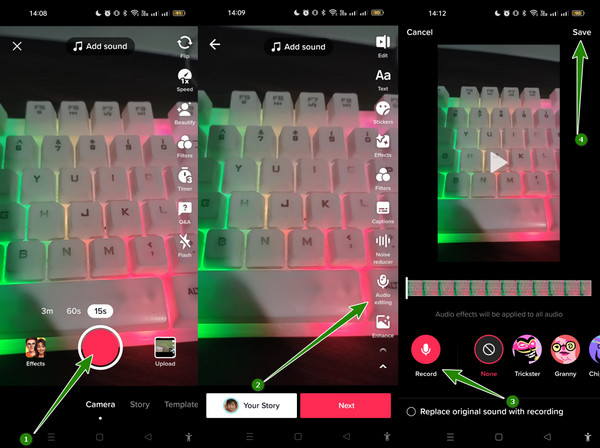
をタップ プラス アイコンをクリックし、今度は [アップロード] ボタンをタップして、ナレーションを付けたい既存のビデオをアップロードします。
アップロードしたら、 編集 画面の右側にあるオプションの中から選択します。 次に、 編集 ウィンドウで、音量をタップしてゼロに調整し、ビデオをミュートします。 その後、 Save タブには何も表示されないことに注意してください。
今回は、 オーディオ編集 ボイスレコーダーを見るオプション。 声を録音し、[保存] ボタンをタップして、新しいナレーションでビデオを投稿します。
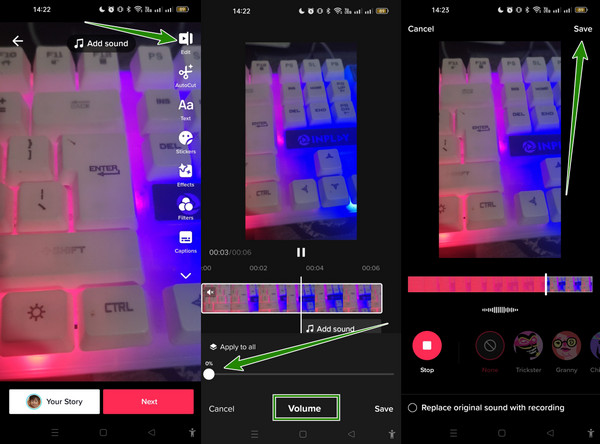
デスクトップを使用してビデオにナレーションを追加したい場合は、これを最善の方法でスクリーン録画してみてください スクリーンレコーダー. このレコーダーには、TikTok の適切なナレーション ビデオ コンテンツを作成するために使用できるさまざまな録音ツールが付属しています。 実際のところ、ビデオとオーディオ全体を同時に記録できます。 この画面録画ソフトウェアのさらに驚くべき点は、幅広いプリセットが付属しているため、完璧な高品質の出力を得ることができることです。 このスクリーン レコーダーを使用すると、必要な複数のビデオ タイプから選択して、出力前のフォーマットを設定できます。 さらに、好みに応じて、ビデオの品質、フレーム レート、コーデック、およびキー間隔をパーソナライズすることもできます。 では、スクリーンレコーディングでTikTokビデオのナレーションを取得する方法は? 以下の手順を参照してください。
をクリックして、コンピュータにスクリーン レコーダーをダウンロードします。 ダウンロード 上のボタン。 次に、取得したら実行し、記録するビデオを準備します。 次に、 ビデオレコーダー オプションを選択します。
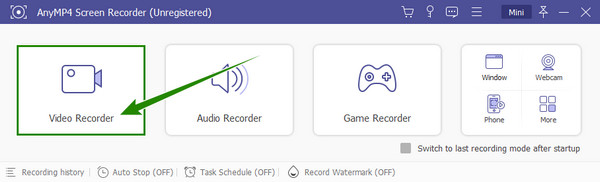
のインターフェイスで ビデオレコーダーをクリックするかどうかを選択します。 フル or カスタム 画面。 次に、この同じウィンドウで、 ミック ナレーションを録音できるようにします。
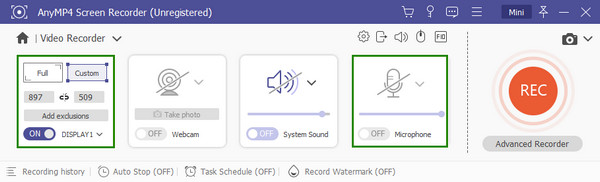
RECボタンをクリックすると、録音を開始できます。 次に、記録が完了したら、 Force Stop 画面に表示されるフローティング バーのボタンをクリックします。 その後、ツールは次のウィンドウに移動し、そこでトリミングしてビデオ スナップショットを撮ることができます。 それ以外の場合は、 クリックします ボタンを押して保存します。
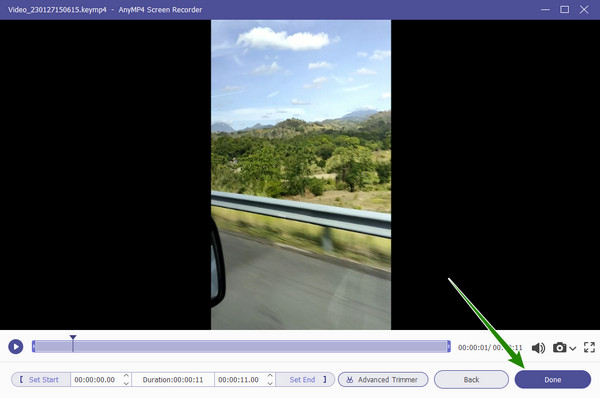
画面を記録するのが魅力的に聞こえない場合は、音声のみを記録して実行します。 繰り返しになりますが、今日素晴らしいスクリーンレコーダーを使用すると、マイクが取得できるすべてのノイズを除去するのに役立つノイズキャンセリング機能が付属しているため、希望するクリスタルクリアなサウンドを得ることができます. 次に、最新のビデオ エディターである Video Converter Ultimate を使用して、新しいナレーション ファイルをビデオに簡単に添付できます。 したがって、それ以上の別れはせずに、それがどのように機能するかを見て、以下のTikTokのビデオにナレーションを追加する方法を学びましょう.
上記と同じスクリーンレコーダーを起動し、今回は オーディオレコーダ。 次に、をオンにします ミックをクリックし、下矢印ボタンをクリックして、 マイクのノイズキャンセル および マイクの機能強化 オプション。
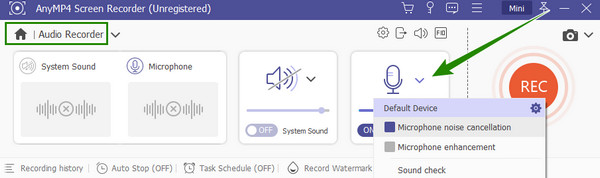
その後、 REC ボタンを押して、音声の録音を開始します。 録画が保存されたら、ビデオに添付する作業を行うことができます。 発売 動画変換 究極 をクリックして プラス 動画をアップロードするためのアイコン。
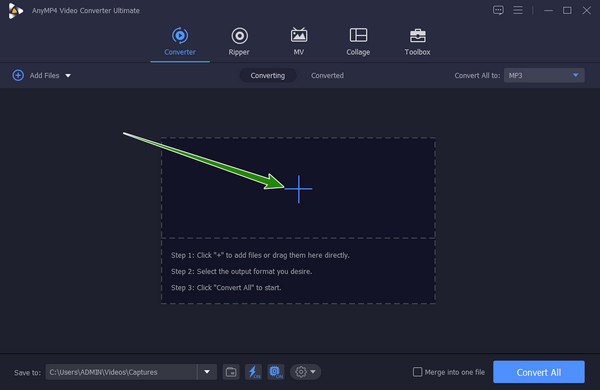
次に、ビデオが入ったら、EN-AAC-2Channel セクションの横にある矢印をクリックします。 オーディオトラックを追加 録音したナレーションをアップロードするオプション。
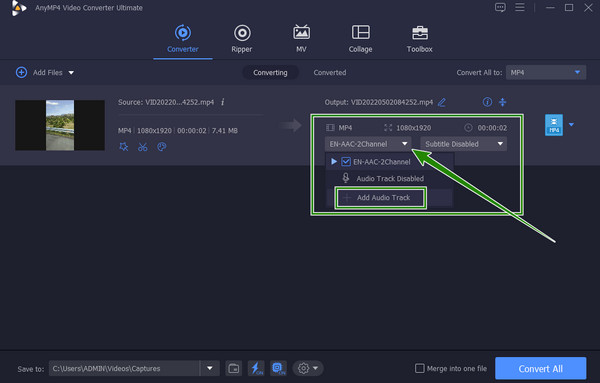
その後、チェックを外します EN-AAC-2チャンネル アップロードされたオーディオにチェックが残ります。 これにより、元のオーディオが新しいものに置き換えられます。 次に、最後に、 すべて変換 ボタンをクリックしてファイルを保存します。
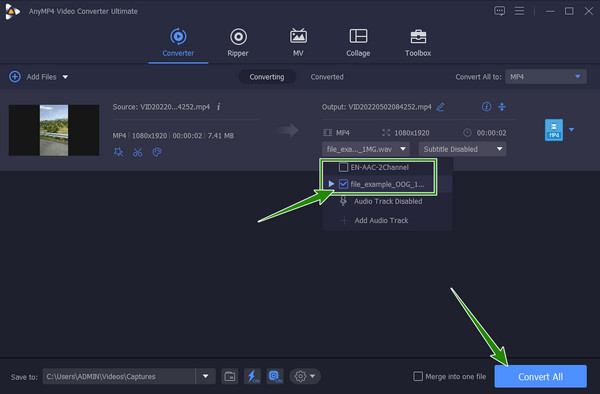
参考文献:
PowerPointプレゼンテーションでナレーションを行う方法[解決済み]
TikTokのビデオ作品にサウンドを追加する方法[解決済み]
TikTok でナレーション ツールが表示されないのはなぜですか?
TikTok の更新されたシステムのナレーション ツールは、オーディオ編集ツールです。 このツールは、画面の右側にある下矢印ボタンをタップしたときにのみ表示されます。
録音したナレーションを TikTok ビデオにアップロードできますか?
はい。 TikTok では、[サウンドの追加] タブをタップして、ギャラリーから既存のサウンドをアップロードできます。
TikTokのナレーションはどれくらい続くべきですか?
ナレーションは、TikTok のビデオと同じ長さ (15 秒、最大 3 分) を満たすことができます。
今あなたが知っている TikTokでナレーションを行う方法、いつでも複数のビデオコンテンツを作成できます。 ナレーションがきれいでノイズがないことを確認してください。 次に、コンテンツの可能なトレンドに追加されます。 ただし、電話を使用してノイズのないナレーションを実現できない場合は、最善の方法を使用してください。 スクリーンレコーダーのオーディオレコーダー。
もっと読書
TikTokでビデオを遅くする4つの簡単な方法[2024UltimateGuide]
TikTokのビデオを遅くして劇的な効果を生み出すにはどうすればよいですか? この記事で4つの簡単な方法を理解し、TikTokビデオをバイラルにする方法を学びましょう。
PCでTikTokのトレンドビデオを作成する方法に関する究極のガイド
ソーシャルメディアで確実にトレンドになるTikTokのビデオを作成する方法を学びましょう。 この投稿を読むと、コンテンツクリエーターとして成功するのに役立ちます。
TikTokでスライドショーを作成する方法に関する完全なチュートリアル
この記事を参考にして、TikTok でスライドショーを作成する方法を学びましょう。 これにより、TikTok 用の美しいスライドショーを作成するエキスパートになることができます。
TikTokのビデオを高速化するためのXNUMXつの学習しやすい方法
TikTok 向けに高速化することで、動画をより面白くします。 ここでTikTokのビデオを高速化する方法を参照してください.